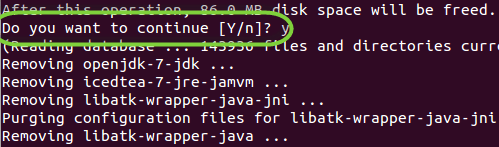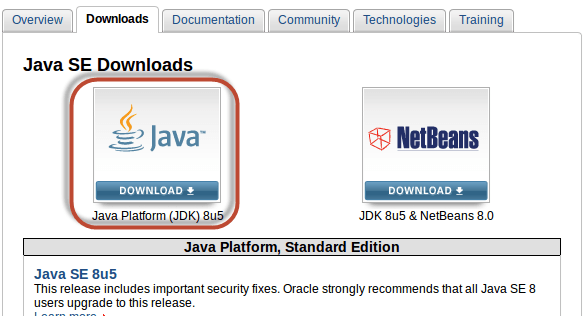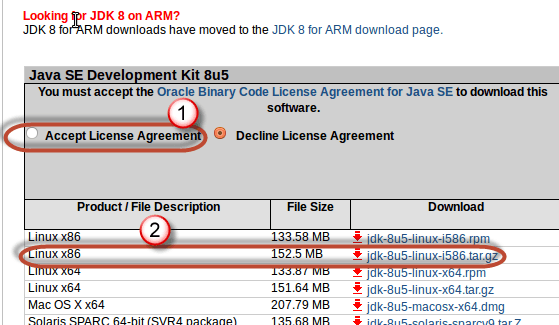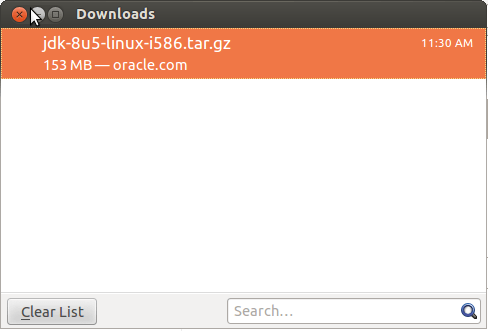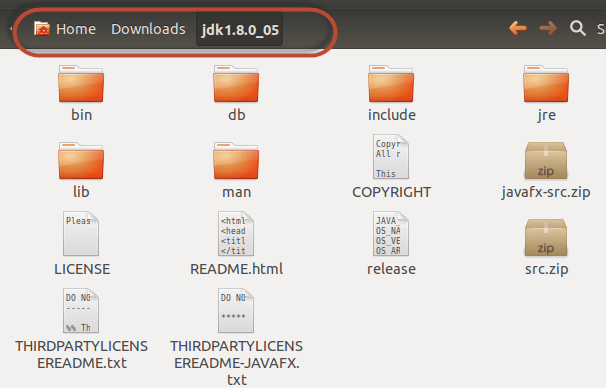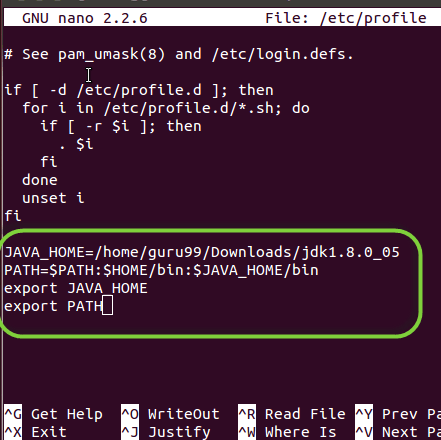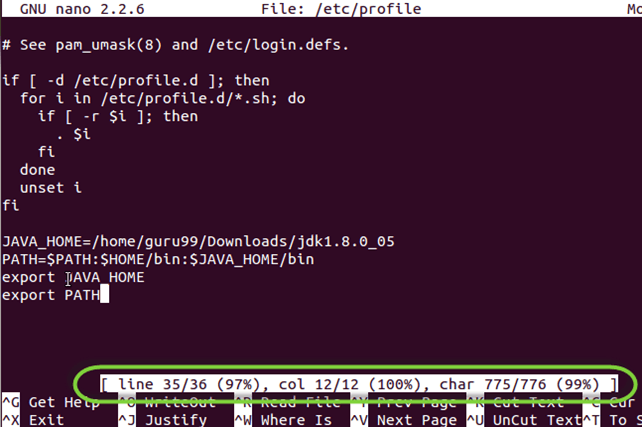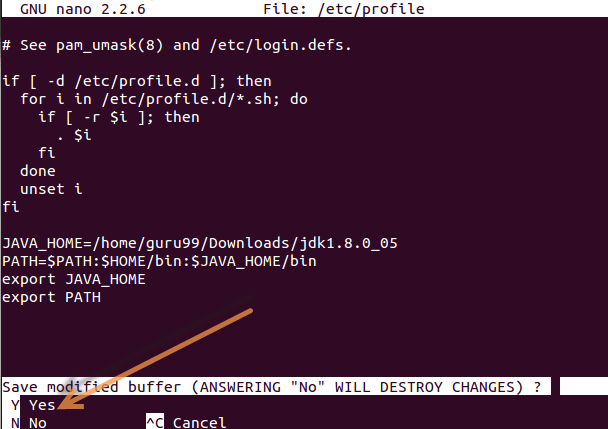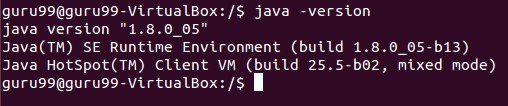설치하는 방법 Java in Ubuntu (Linux)
다음은 설치를 위한 단계별 가이드입니다. Java 리눅스에서. 이번 교육에서는 다음을 설치하겠습니다. Java on Ubuntu. 프로세스 및 설치 명령은 다양한 Linux 버전이나 Linux 버전에서 동일하게 유지됩니다. Java.
설치하는 방법 Oracle Java on Ubuntu Linux
단계 1) 설정을 시작하기 전에 Java, 시스템에서 OpenJDK/JRE를 제거해야 합니다.
이렇게하려면 아래 명령을 사용하십시오.
sudo apt-get purge openjdk-\*
확인 메시지가 표시됩니다. Y를 입력하세요
제거가 완료될 때까지 잠시 기다립니다.
단계 2) 확인 여부 Ubuntu OS 아키텍처는 32비트 또는 64비트입니다.
다음 명령을 사용하여 이를 수행할 수 있습니다.
file /sbin/init
단계 3) 최신 다운로드 Java (zip 파일, 예: jdk-8-linux-x64.tar.gz) Oracle 대지-
https://www.oracle.com/java/technologies/javase-downloads.html
라이센스 계약에 동의하십시오.
- 86비트 시스템의 경우 x32을 선택하세요.
- 64비트 시스템의 경우 x64을 선택하세요.
- tar.gz를 선택하세요. Ubuntu
-
Debian 기반 시스템의 경우 rpm을 선택하세요.
다운로드가 완료되면 볼 수 있습니다.
단계 4) 터미널에서 zip 파일 위치로 이동합니다.
선택한 디렉토리에 Java zip 파일의 내용을 추출합니다.
이 튜토리얼에서는 다운로드 폴더 자체에서 추출합니다.
sudo tar -xvf jdk-8u5-linux-i586.tar.gz
요청받으면 비밀번호를 입력하세요. 압축 해제가 계속됩니다. 완료되면 다음 폴더가 표시됩니다.
단계 5) 다음 시스템 변수를 끝에 추가하세요. / etc / 프로필 파일
JAVA_HOME=<Directory where JAVA has been extracted>/jdk1.8.0 PATH=$PATH:$HOME/bin:$JAVA_HOME/bin export JAVA_HOME export PATH
그렇게 하려면 –
명령 입력
"sudo nano /etc/profile"
시스템 변수를 입력하세요.
Ctrl+C를 눌러 명령 모드로 들어갑니다.
종료하려면 ^+X를 누르세요.
변경 사항을 저장하려면 "Y"를 누르세요.
단계 6) 이제 명령을 사용하여 환경을 다시 로드합니다.
. /etc/profile
단계 7) 이제는 허락할 시간이다 Ubuntu JDK/JRE가 어디에 있는지 알아보세요.
아래 줄을 복사하여 명령 프롬프트에 붙여넣습니다.
sudo update-alternatives --install "/usr/bin/java" "java" "<Directory where JAVA has been extracted>/bin/java" 1 sudo update-alternatives --install "/usr/bin/javac" "javac" "<Directory where JAVA has been extracted>/bin/javac" 1 sudo update-alternatives --install "/usr/bin/javaws" "javaws" "<Directory where JAVA has been extracted>/bin/javaws" 1
단계 8) 말해봐 Ubuntu 우리 설치, 즉 jdk1.8.0_05가 기본값이어야 합니다 Java.
이를 수행하려면 아래 명령을 사용하십시오.
sudo update-alternatives --set java <Directory where JAVA has been extracted>/bin/java sudo update-alternatives --set javac <Directory where JAVA has been extracted>/bin/javac sudo update-alternatives --set javaws <Directory where JAVA has been extracted>/bin/javaws
단계 9) 아래 명령을 사용하여 설치를 테스트하십시오.
java -version
성공적으로 설치되면 위 스크린샷과 같은 정보가 표시됩니다.